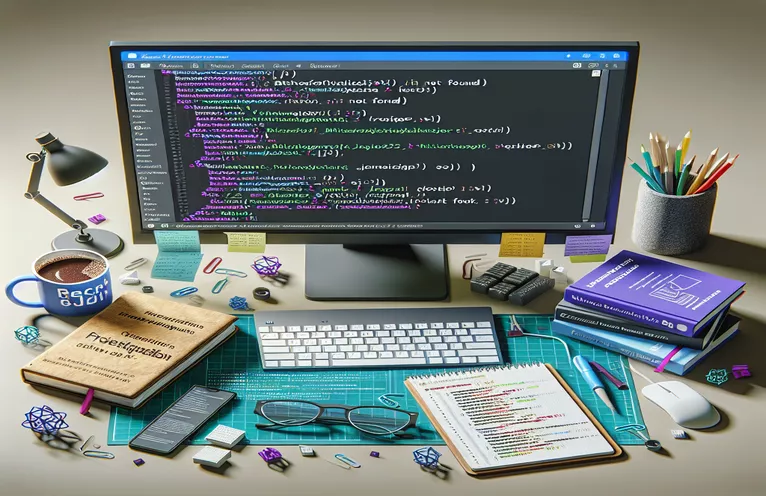Obstáculos de criação de aplicativos React no Visual Studio 2022
Iniciar um novo projeto deve ser simples, mas às vezes erros inesperados podem interromper esse fluxo tranquilo. Imagine que você está animado para configurar um novo frontend ReactJS com uma API .NET Core 6 apenas para enfrentar um erro logo após clicar em "Criar". Em vez de um projeto novo e limpo, você recebe um pop-up dizendo: "O SDK microsoft.visualstudio.javascript.sdk/1.0.1184077 especificado não pôde ser encontrado." 😟
Erros como esses podem ser frustrantes, especialmente quando você já instalou tudo o que acha que precisa. Você pode estar se perguntando se há algo errado com sua configuração ou se é um problema com o próprio Visual Studio 2022. Nesse caso, mesmo tentar instalar o SDK manualmente não resolve o problema.
Esse é um problema comum entre desenvolvedores que buscam combinar ReactJS e .NET Core, e o erro pode parecer um beco sem saída. Às vezes, pode parecer uma situação de “ovo e galinha”, onde o SDK parece necessário para um projeto React, mas se recusa a instalar sem uma configuração React compatível.
Neste artigo, explicaremos por que esse problema ocorre e orientaremos você em soluções práticas que permitem configurar um projeto React sem ser bloqueado por problemas de SDK. Com alguns ajustes, você estará de volta ao caminho certo, criando e executando seu aplicativo conforme planejado. 🔧
| Comando | Exemplo de uso |
|---|---|
| dotnet new -i Microsoft.VisualStudio.JavaScript.SDK | Este comando instala o JavaScript SDK especificamente para Visual Studio, essencial para integrar recursos JavaScript/React em um ambiente .NET Core, especialmente quando o Visual Studio não o inclui automaticamente. |
| npx create-react-app my-react-app --template typescript | Inicia um novo projeto React usando o modelo TypeScript, que geralmente é necessário ao configurar aplicativos corporativos mais robustos que podem interagir com um back-end do .NET Core, fornecendo compatibilidade e segurança de tipo. |
| npm install axios | O Axios é instalado para lidar com solicitações de API do front-end do React para a API de back-end. Isso é vital para configurar chamadas HTTP entre o React e a API .NET, já que o Axios oferece suporte ao cliente HTTP baseado em promessas e tratamento de erros. |
| const api = axios.create({ baseURL: 'http://localhost:5000/api' }); | Configura o Axios com uma URL base para a API de backend, permitindo referência consistente de endpoint no frontend. Esta configuração é crucial para permitir a comunicação API perfeita dentro do aplicativo React. |
| dotnet add package xunit | Adiciona a estrutura de testes xUnit ao projeto .NET Core, permitindo testes de unidade para controladores e métodos de API. O xUnit é escolhido especificamente para projetos .NET devido ao seu gerenciamento avançado de casos de teste e integração com o Visual Studio. |
| npm install --save-dev jest axios-mock-adapter | Instala o Jest para testes de JavaScript junto com o Axios Mock Adapter para simular chamadas de API durante os testes. Esta configuração permite testes unitários das chamadas da API React sem a necessidade de um backend real, simulando respostas diretamente nos testes de frontend. |
| mock.onGet('/endpoint').reply(200, { data: 'test' }); | Cria uma solicitação GET simulada em um endpoint especificado usando o Axios Mock Adapter, simulando uma resposta da API para validar se o frontend manipula os dados corretamente, mesmo quando desconectado da API real. |
| Assert.NotNull(result); | Usado em testes xUnit para verificar se um objeto de resultado não é nulo, garantindo que o endpoint da API esteja retornando uma resposta válida. É essencial nos testes de back-end confirmar a presença dos dados esperados em cada resposta. |
| Project Dependencies in Solution Properties | No Visual Studio, definir Dependências do Projeto garante que o projeto React seja compilado antes do back-end. Configurar isso é crucial ao usar dois tipos de projetos distintos na mesma solução, evitando conflitos de ordem de construção. |
Solução detalhada para desafios de instalação do SDK no Visual Studio
Nesta configuração, os scripts fornecidos resolvem o erro “SDK não encontrado” que surge ao tentar criar um front-end ReactJS em um projeto de API .NET Core 6 no Visual Studio 2022. A primeira solução começa criando o projeto React de forma independente, usando o comando npx create-react-app, que nos permite gerar um aplicativo React independente mesmo quando o Visual Studio gera erros. Este comando é crucial porque a configuração do Visual Studio às vezes pode ignorar as integrações necessárias do SDK JavaScript, especialmente em soluções orientadas para .NET. Ao criar o aplicativo React externamente, os desenvolvedores podem ignorar as verificações de dependência do SDK do Visual Studio, permitindo que o React seja inicializado sem problemas. A etapa de criação independente costuma ser ignorada, mas é útil aqui no gerenciamento de conflitos de versão.
A próxima etapa envolve configurar a API backend no Visual Studio usando o ASP.NET Core. Ao configurar a API em um ambiente separado, podemos garantir que tanto o front-end do React quanto a API do .NET Core possam ser desenvolvidos sem interferir nas dependências do SDK. Após a configuração de ambos os projetos, o Axios é usado para vinculá-los, criando um URL base consistente para solicitações de API. Esta URL atua como uma ponte entre o React e a API .NET, permitindo a troca de dados mesmo quando hospedados localmente. Configurar o Axios no diretório /src/services, como feito aqui, também garante que o projeto seja organizado, melhorando a capacidade de reutilização e a facilidade de modificação ao alterar endpoints ou manipular métodos de autenticação de API. 🔄
O segundo exemplo de script inclui etapas para ajustar as configurações de Dependências do Projeto do Visual Studio. Ao acessar as propriedades da solução, os desenvolvedores podem forçar a compilação do aplicativo React antes do componente da API .NET, evitando problemas de tempo durante a compilação e a execução. Configurar dependências do projeto é especialmente útil em soluções de vários projetos onde o tempo é importante; isso economiza um tempo significativo de depuração, principalmente ao trabalhar com ambientes assíncronos como React e .NET Core. Junto com essa configuração, o comando npm instala o Jest e o Axios Mock Adapter, configurando um ambiente de teste para simular a API do React. Ao simular chamadas de API, o front-end pode ser testado independentemente do back-end, ajudando a evitar possíveis gargalos na integração e permitindo que os desenvolvedores verifiquem as respostas sem se preocupar com dados em tempo real.
Por fim, os scripts integram testes de unidade para front-end e back-end, garantindo que cada parte funcione corretamente antes da integração. O back-end do .NET Core é testado usando xUnit, que verifica a validade da resposta por meio da verificação Assert.NotNull. Isso garante que os endpoints de back-end sejam funcionais e forneçam dados conforme o esperado, o que é essencial para identificar se os problemas são específicos do back-end. Para o front-end, os testes Jest com Axios Mock Adapter simulam chamadas para a API, permitindo testes sem uma conexão API real. Essa configuração é perfeita para equipes maiores, onde os desenvolvedores front e back-end podem validar a funcionalidade de forma independente. Juntas, essas soluções criam um ambiente integrado, modular e testável, resolvendo conflitos de SDK e garantindo que tanto o front-end quanto o back-end estejam bem preparados para integração. 🧩
Resolvendo erro de SDK ao criar aplicativo React com .NET Core 6 no Visual Studio 2022
Solução 1: script para configurar o projeto React e .NET Core separadamente e, em seguida, vincular via API
// Frontend Setup: Install React Project Independentlynpx create-react-app my-react-appcd my-react-app// Check that package.json is created with default React settings// Backend Setup: Initialize .NET Core 6 API in Visual Studio// Open Visual Studio 2022, create a new project: ASP.NET Core Web API// Set Project Name: MyApiApp// Choose .NET Core 6, configure API and ports// Linking Frontend and Backendcd my-react-appnpm install axios // to manage API calls from React// Create axios instance in /src/services/api.js// api.js example: Configuring axiosimport axios from 'axios';const api = axios.create({ baseURL: 'http://localhost:5000/api' });export default api;// Test the setup// Use a GET request from React to confirm API connectivity
Solução: Modificando o Visual Studio 2022 para compatibilidade com React SDK
Solução 2: script usando configurações de projeto do Visual Studio 2022 e linha de comando para corrigir problemas de SDK
// Step 1: Ensure All Dependencies are Installed (React SDK, .NET Core SDK)dotnet new -i Microsoft.VisualStudio.JavaScript.SDK// Check Visual Studio Extension Manager for SDK version compatibility// Step 2: Manually Create React App in Project Foldernpx create-react-app my-react-app --template typescriptcd my-react-app// Start the React appnpm start// Step 3: Link .NET Core and React App via Solution Explorer// Add new React project as a "Project Dependency" under Solution Properties// Step 4: Configure Visual Studio Build Order// Right-click Solution > Properties > Project Dependencies// Ensure the React app builds before .NET Core API
Solução: Testando Integração com Testes Unitários para Ambos os Projetos
Solução 3: API de back-end e scripts de teste de reação de front-end com integração de teste de unidade
// Backend Unit Test Example: Using xUnit for .NET Core APIdotnet add package xunitusing Xunit;public class ApiTests {[Fact]public void TestGetEndpoint() {// Arrangevar controller = new MyController();// Actvar result = controller.Get();// AssertAssert.NotNull(result);}}// Frontend Unit Test Example: Testing API Connection with Jestnpm install --save-dev jest axios-mock-adapterimport api from './services/api';import MockAdapter from 'axios-mock-adapter';const mock = new MockAdapter(api);test('should fetch data from API', async () => {mock.onGet('/endpoint').reply(200, { data: 'test' });const response = await api.get('/endpoint');expect(response.data).toEqual({ data: 'test' });});
Solução de problemas de conflitos de SDK e configuração de projeto no Visual Studio
Ao trabalhar em um frontend ReactJS com um backend de API .NET Core, gerenciar dependências do SDK no Visual Studio 2022 pode ser complicado, especialmente quando erros como “The SDK microsoft.visualstudio.javascript.sdk/1.0 .1184077 especificado não pôde ser encontrado” aparece. Esse problema geralmente surge porque o SDK JavaScript do Visual Studio é incompatível com a configuração atual do projeto ou porque o projeto contém apenas um back-end sem uma estrutura React inicial. O Visual Studio prioriza configurações para ambientes .NET, dificultando a integração de dependências de JavaScript. Como o React é uma biblioteca focada em front-end, tentar iniciá-lo no Visual Studio sem SDKs pré-instalados pode levar rapidamente a erros de SDK ou de dependência, transformando uma configuração simples em uma experiência frustrante. 🔍
Um aspecto menos conhecido para gerenciar é a função das dependências do projeto no Solution Explorer. Ao modificar as Dependências do Projeto nas propriedades da solução, podemos garantir que o frontend seja construído antes do backend, o que é particularmente importante em soluções integradas onde o backend depende de um frontend inicializado. Além disso, os desenvolvedores podem enfrentar problemas com a ordem de construção em soluções de vários projetos, pois os projetos React podem exigir configurações de API que não existem até que o back-end seja construído. A necessidade de instalar SDKs específicos e ajustar as dependências de build significa que compreender as configurações de build do Visual Studio, juntamente com a configuração npm independente do React, é essencial para um processo de desenvolvimento tranquilo.
Para evitar esses problemas, muitos desenvolvedores optam por configurar o React de forma independente e posteriormente integrá-lo ao .NET Core por meio de chamadas de API. Essa abordagem permite controle total sobre ambos os ambientes e evita conflitos desnecessários de SDK no Visual Studio. A configuração independente garante que as dependências do projeto não entrem em conflito e reduz a necessidade de soluções alternativas. Estabelecer o React separadamente e vincular por meio de uma URL base no Axios permite uma comunicação de dados eficiente, facilitando o teste e a implantação de ambos os projetos sem conflitos de ordem de construção. 🚀
Perguntas frequentes sobre erros de configuração do SDK e do projeto
- Por que o Visual Studio não consegue encontrar o JavaScript SDK para React?
- O Visual Studio prioriza projetos .NET, portanto, se uma solução for somente de back-end, o SDK JavaScript poderá não ser inicializado corretamente. Usando npx create-react-app fora do Visual Studio é uma solução.
- Como configuro dependências de projeto no Solution Explorer?
- No Visual Studio, clique com o botão direito na solução, vá para Propriedades e, em seguida, Dependências do Projeto. Defina React como uma dependência para construir antes do .NET. Isso resolve problemas de tempo de compilação.
- O que o dotnet new -i Microsoft.VisualStudio.JavaScript.SDK comando fazer?
- Este comando instala o JavaScript SDK necessário para a criação do projeto React. É útil para adicionar recursos JavaScript a aplicativos .NET Core no Visual Studio.
- É necessário instalar o Axios e, em caso afirmativo, por quê?
- Sim, o Axios permite que o React se comunique com a API .NET. Usar npm install axios para configurá-lo e criar um URL base para simplificar as solicitações de API em seu aplicativo React.
- E se o Visual Studio ainda não conseguir reconhecer o SDK do JavaScript?
- Tente instalar o SDK por meio de um arquivo .nupkg ou use npx create-react-app fora do Visual Studio. Isso garante que as dependências do SDK sejam inicializadas corretamente no seu projeto.
- Quais benefícios a criação do React separadamente oferece?
- Configurar o React fora do Visual Studio evita conflitos de SDK, permite controlar as dependências do projeto de maneira mais eficaz e permite uma integração mais simples com o .NET Core.
- Por que preciso do Jest e do Axios Mock Adapter para testes?
- Eles permitem testar chamadas da API React de forma independente, sem um back-end ativo. Instalar com npm install --save-dev jest axios-mock-adapter para simular dados da API para validação de front-end.
- Posso usar o xUnit para testar o back-end do .NET Core?
- Absolutamente. Adicione com dotnet add package xunit. O xUnit oferece funcionalidades avançadas de teste, perfeitas para validar endpoints de API antes da integração.
- O que o mock.onGet('/endpoint').reply função fazer?
- Esta função simula uma resposta de API para testes de frontend. Use-o no Jest com Axios Mock Adapter para verificar se seu aplicativo React lida com os dados da API corretamente.
- Como faço para corrigir incompatibilidades de versão do SDK no Visual Studio?
- Tente atualizar o Visual Studio e a versão do SDK diretamente na sua solução ou crie o React separadamente e configure chamadas de API com uma URL base para compatibilidade.
Resumindo soluções de solução de problemas de SDK para React e .NET Core
Configurar um front-end ReactJS junto com uma API .NET Core no Visual Studio pode desencadear problemas de compatibilidade do SDK que interrompem o desenvolvimento. Lidar com isso com uma configuração React independente, juntamente com o gerenciamento estratégico de dependências, pode resolver esses conflitos e fazer o projeto funcionar sem problemas.
Essa abordagem minimiza erros do Visual Studio, permite testes mais eficazes e promove uma arquitetura de projeto modular, essencial para projetos de grande escala. Seguindo essas etapas, os desenvolvedores podem criar uma solução React e .NET Core otimizada e integrada, livre de frustrações com SDK, e se concentrar no fornecimento de um aplicativo sofisticado. 🛠️
Referências e fontes para resolução de SDK no Visual Studio
- Fornece detalhes sobre como resolver problemas de SDK e de dependência de projeto em projetos do Visual Studio for React e .NET Core. Orientação completa disponível em Documentação JavaScript do Microsoft Visual Studio .
- Discute a configuração do Axios e as práticas recomendadas para integração de API entre projetos de front-end e back-end, com exemplos de configuração em Documentação Oficial do Axios .
- Explora métodos de solução de problemas de instalação e compatibilidade do SDK do Visual Studio, incluindo a instalação do arquivo nupkg, em Documentação do NuGet .
- Fornece uma visão geral completa do Jest e do Axios Mock Adapter para chamadas de API de teste de unidade em projetos React, disponível em Documentação de brincadeira .
- Detalha as práticas de integração e teste do xUnit para APIs .NET Core, incluindo métodos Assert para testes de back-end, em Documentação Oficial xUnit .